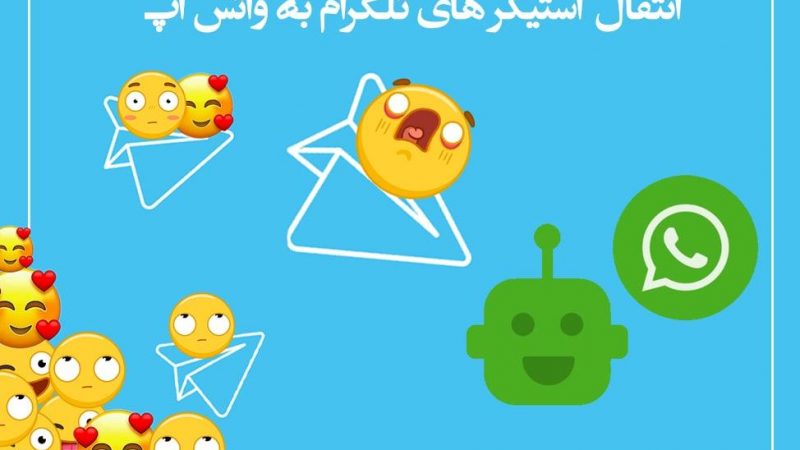-
نویسنده: زهرا قره گزلو
اگر به دنبال روشی برای انتقال استیکر تلگرام به واتساپ هستید، لازم است تا کمی با این پیام رسان قدیمی آشنا شوید. واتساپ یک برنامه پیامرسان پرطرفدار است که امکان ارسال پیامهای متنی، تصاویر، ویدئوها و مستندات صوتی را به صورت رایگان روی همهی گوشیهای هوشمند مثل گوشی شیائومی فراهم میکند. این برنامه در سال ۲۰۰۹ توسط جان کوم، برای ارتباط سریع و آسان میان کاربران تلفن همراه توسعه یافته است.
واتساپ از شبکه اینترنت برای انتقال پیامها استفاده میکند و به صورت خودکار با مخاطبانی که واتساپ دارند، همگامسازی میشود. برنامه از امنیت پیشرفتهای برخوردار است و امنیت ارتباطات و پیامها را با استفاده از رمزنگاری تامین میکند. واتساپ با تمرکز بر ویژگی سادگی در استفاده، به یکی از محبوبترین برنامههای پیام رسان در جهان تبدیل شده است و میلیونها نفر از آن به عنوان ابزار ارتباطی روزمره خود استفاده میکنند.
با این حال، همیشه امکانات واتساپ در مقایسه با رقبا همواره کمی عقب تر بوده و این امر دربارهی استفاده از استیکرها نیز صادق است. به عبارت دیگر، استیکرها در واتساپ نسبت به سایر پیام رسانها ویژگی جدیدی هستند و کیفیت بالایی ندارند.
از سوی دیگر، تلگرام یک آرشیو بسیار غنی از استیکرها را دارد که همچنان در حال گسترش است، اما معدود استیکرهای واتس اپ، هم از مشکل کیفیت پایین رنج میبرند و هم در اکثر اوقات برای استفاده از آنها باید هزینه پرداخت کنید. خوشبختانه، با استفاده از چند ابزار ساده میتوانید استیکرهای تلگرام را به واتساپ منتقل کنید. در ادامه توضیح میدهیم که چگونه این کار را انجام دهید.
فهرست مطالب
روش های انتقال استیکر تلگرام به واتساپ
ابتدا باید به بدانید که انتقال استیکر تلگرام به واتساپ در اندروید با انتقال استیکر تلگرام به واتس اپ در گوشی آیفون متفاوت است. برای انتقال استیکرهای تلگرام به واتساپ، فرآیند را میتوان در دو مرحله انجام داد.
برای گوشیهای اندروید، در مرحله اول، باید از طریق یک ربات تصاویر استیکرها را دانلود کرده و در مرحله دوم، آنها را به واتساپ منتقل کنید. لازم به ذکر است که همان طور که پیشتر گفته شد روشهایی که در ادامه ذکر میشود فقط برای دستگاههای اندروید مناسب هستند؛ زیرا برنامههای لازم تنها برای این سیستم عامل عرضه شدهاند.
کاربران گوشی آیفون نیز میتوانند برای انتقال استیکر تلگرام به واتساپ در آیفون از برنامه Sticker Maker Studio به عنوان روش جایگزین استفاده کنند.
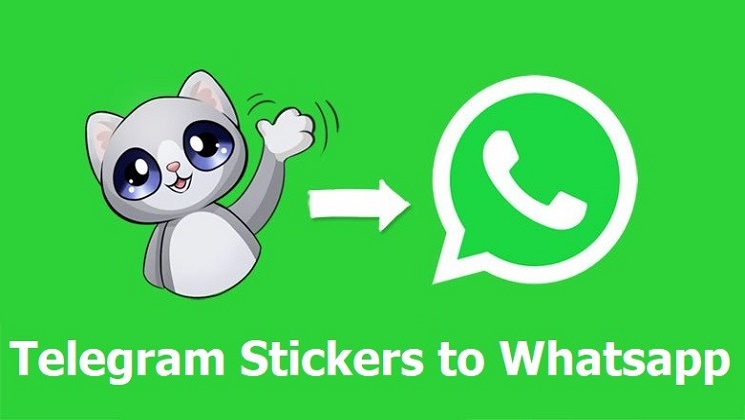
راهنمای دانلود استیکرهای تلگرام
برای دانلود استیکرهای تلگرام، این پیام رسان امکان دسترسی به مجموعه را استیکرها از طریق باتها فراهم کرده است. کاربران میتوانند این مجموعهها را به صورت فشرده دریافت و سپس آنها را در حافظه داخلی دستگاه خود استخراج کنند. برای انجام این کار میتوانید به صورت گام به گام مراحل زیر را انجام دهید.
- وارد اپلیکیشن تلگرام در گوشی هوشمند خود شوید و روی آیکون سه خط موازی در گوشه صفحه کلیک کنید. سپس از منوی کناری باز شده، گزینه “تنظیمات” را انتخاب کنید.
- در صفحه تنظیمات تلگرام، گزینه “تنظیمات گفتگو” را انتخاب کنید و بعد به پایین اسکرول کنید و گزینه “استیکرها و ماسکها” را لمس کنید.
بیشتر بخوانید: تبدیل واتس اپ به بیزینس با چند مرحله ساده
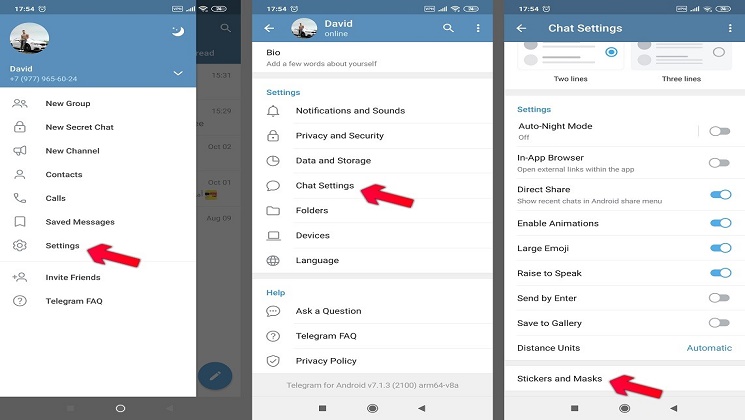
- در این بخش میتوانید به لیستی از مجموعه استیکرهای مرتبط با حساب کاربری خود دسترسی داشته باشید. بر روی آیکن سه نقطه در روبهروی مجموعه استیکر مورد نظر کلیک کنید و گزینه “کپی لینک” را انتخاب کنید.
- در ادامه به صفحه اصلی تلگرام برگردید و روی آیکن ذرهبین کلیک کنید تا نوار جستجو ظاهر شود. در کادر جستجو، باید ربات مخصوص دانلود استیکرها با نام “StickerDownloadBot” را جستجو کنید. بعد از مشخص شدن بات مد نظر، روی گزنیه اول در لیست جستجو کلیک کنید تا صفحه چت با بات باز شود.
- در چت با بات، چندین گزینه در قسمت پایین صفحه مشاهده خواهید کرد. از بین این گزینهها، گزینه مربوط به تنظیمات را انتخاب کنید. اگر این گزینه برای شما نمایش داده نمیشود، در گوشهی سمت چپ روی آیکن همبرگری کلیک کنید. در این بخش باید به دنبال گزینهی “Get Bot Menu” بگردید، بعد از یافتن گزینه مد نظر آن را انتخاب کنید. در صورتی که گزینه تنظیمات را پیدا نکردید میتوانید با تایپ “Settings” در کادر پیام و ارسال آن به بات، به این بخش دسترسی پیدا کنید.
بیشتر بخوانید: استفاده از واتس اپ در دو گوشی با چند راهکار ساده
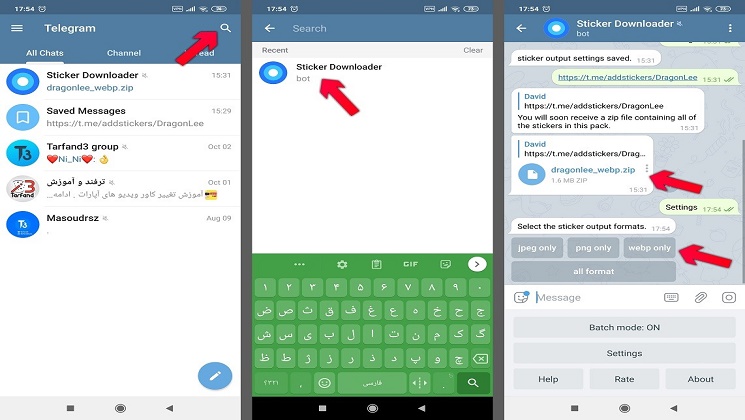
- پس از ورود به گزینه “تنظیمات”، چندین پیام پیکربندی نمایش داده میشود. اولین گزینهای که مشاهده میکنید در مورد فرمت خروجی برای استیکرها است. پیشنهاد ما به شما گزینه “webp only” است. شما میتوانید فرمت PNG را نیز انتخاب کنید اما همان طور که میدانید حجم فایلهای پی ان جی بالاست.
در ادامه باید لینک مجموعه استیکری را که در مرحله قبل انتخاب کرده بودید در کادر پیام “Paste” نمایید و به بات ارسال کنید. چند لحظه بعد، پیامی راجع به آمادهسازی فایل فشرده با فرمت Zip خواهید دید.
بیشتر بخوانید: قابلیت های جدید واتساپ؛ چه تغییرات مهمی میبینیم؟
پس از آماده شدن فایل فشرده مجموعه استیکر توسط بات، آن را دانلود کنید. فایلهای دانلود شده در مسیر “Telegram > Telegram Documents” در حافظه داخلی دستگاه ذخیره میشوند. باید به این نکته توجه داشته باشید که هر فایل Zip تنها ۳۰ استیکر را درون خود قرار میدهد؛ بنابراین، اگر مجموعه انتخاب شده شامل استیکرهای بیشتری باشد در این مسیر چندین فایل فشرده برای دانلود قرار داده میشود.
در ادامه وارد برنامه مدیریت فایل گوشی سامسونگ خود شده و به پوشهای که در مرحله قبلی گفته شد، بروید. فایل فشرده مجموعه استیکر را انتخاب کنید و سپس آن را استخراج (Extract) کنید. اکثر ابزارهای مدیریت فایل امکان استخراج فرمت Zip را دارند؛ اما اگر این قابلیت را نمیبینید، میتوانید از برنامههایی مانند Solid Explorer یا ES Explorer استفاده کنید. همچنین، برنامههای اختصاصی برای انجام این کار مثل WinZip در گوگل پلی در دسترس هستند.
پس از استخراج فایل فشرده، یک پوشه جدید با نام مجموعه استیکر انتخاب شده در همان مسیر ساخته خواهد شد. این پوشه را به مسیر “Pictures” در حافظه داخلی دستگاه انتقال دهید؛ زیرا برنامهای که در ادامه برای انتقال استیکرهای تلگرام به واتساپ استفاده میکنیم، تنها قادر است فایلهای قرار گرفته در این پوشه را شناسایی کند.
بیشتر بخوانید: نحوه اضافه کردن استیکر به واتس اپ + ترفندها و راهکارها
وارد کردن استیکرهای ثابت به واتساپ
برای انتقال استیکرهای تلگرام به واتساپ، شما به برنامه “Personal stickers for WhatsApp” نیاز دارید. شما میتوانید این برنامه را از طریق باکس دانلود زیر دریافت و نصب کنید.
ابتدا برنامه “Personal stickers for WhatsApp” را باز کنید. حالا میتوانید مجموعههای مختلف استیکر را مشاهده کنید. روی گزینه “Add” در مقابل عنوان مجموعه مورد نظر کلیک کنید و سپس در پنجره پاپآپ باز شده، گزینه “Add” را انتخاب کنید.
حالا به واتساپ بروید و یک صفحه گفتگو را باز کنید. روی کادر پیام کلیک کنید تا صفحه کیبورد باز شود. حالا میتوانید استیکرهای جدید را در بخش “Stickers” مشاهده کنید که با یک یک دایره آبی رنگ در کنار آیکن استیکرها، نسبت به دیگر استیکرها قابل تشخیص هستند.
بیشتر بخوانید: آموزش کامل نصب دو واتساپ در یک گوشی هواوی
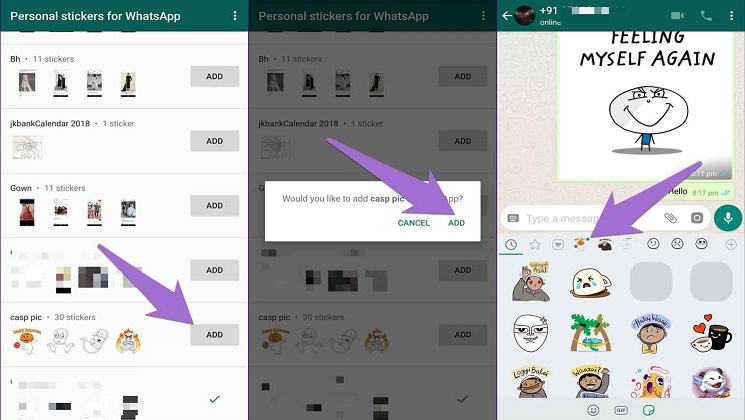
انتقال استیکر متحرک تلگرام به واتساپ
روشی که در بخشهای قبلی گفته شد، بیشتر برای استیکرهای ثابت مناسب است؛ اما برای انتقال استیکرهای متحرک تلگرام به واتساپ، روش دیگری نیز وجود دارد. در این روش، شما به یک بات و یک برنامه جدید نیاز دارید که راهنمای استفاده از آنها در ادامه توضیح داده شده است.
بیشتر بخوانید: روش برگرداندن پیام های واتس اپ در اندروید و آیفون
- ابتدا برنامه “Telegram Stickers to WhatsApp Transfer” را از طریق باکس دانلود زیر دریافت و نصب کنید.
- وارد برنامه تلگرام شوید و روی آیکن ذرهبین در گوشه صفحه اصلی کلیک کنید. عبارت “TgtoWaBot” را در کادر جستجو وارد کنید و وارد صفحه چت با بات شوید.
- روی دکمه “Start” در پایین صفحه کلیک کنید تا ربات شروع به کار کند و بعد یک استیکر از پک مورد نظر را به ربات ارسال کنید.
- ربات به طور خودکار یک فایل فشرده حاوی مجموعه استیکر انتخابی را برای شما ارسال خواهد کرد. اگر تعداد استیکرها در مجموعه بیشتر از حد مشخصی باشد، فایل فشرده در چندین قسمت ارسال میشود.
- فایل فشرده ارسال شده توسط ربات را دانلود کنید. پس از اتمام فرایند دانلود، روی فایل کلیک کنید تا منوی مشابه تصویر زیر باز شود.
- در داخل منوی نمایش داده شده، گزینه “TG to WA” را انتخاب کنید. سپس در صورت نمایش پنجره پاپآپ مجوز دسترسی، گزینه “Allow” را بزنید. بعد از این کار در پایان، روی گزینه “Add to WhatsApp” در قسمت پایینی صفحه کلیک کنید. در پنجره پاپآپ بعدی نیز گزینه “Add” را انتخاب کنید.
جمع بندی
اکنون فرایند وارد کردن استیکرهای تلگرام به واتساپ به پایان رسیده است و شما میتوانید از استیکرهای انتقال داده شده در اپلیکیشن واتس اپ خود استفاده کنید. نکته جالب توجه اینجاست که با روشی که برای وارد کردن استیکرهای متحرک گفته شد، میتواند استیکرهای ثابت را نیز به واتساپ خود انتقال دهید و روی لپ تاپ خود از نسخه تحت ویندوز هم از این استیکرها استفاده کنید.
البته نکتهی قابل ذکر بعدی این است که سایز استوریهایی که به واتس اپ انتقال داده اید در مقایسه با سایز اصلی آنها در تلگرام ممکن است متفاوت باشد.
شما میتوانید برای خرید و خواندن مقالههای بیشتر به فروشگاه مقداد آی تی و مجله مقداد آی تی مراجعه کنید.